华为荣耀7怎么看单张图片文件大小?
在华为荣耀7手机上查看图片大小是日常使用中常见的操作,无论是为了节省存储空间、管理文件,还是满足特定需求(如上传图片时的尺寸限制),掌握多种查看方法都非常实用,以下是详细的操作步骤和注意事项,帮助您轻松完成图片大小的查看。
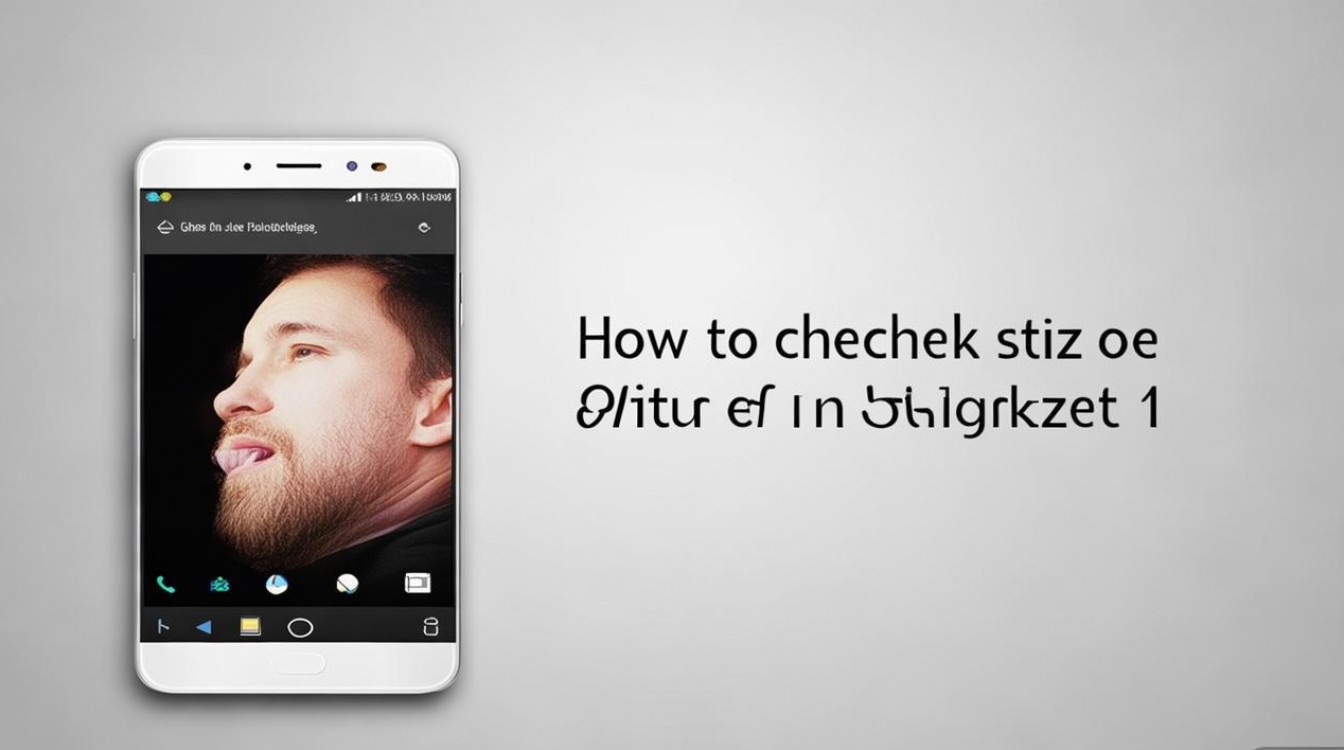
通过文件管理器查看(最直接)
文件管理器是安卓系统自带的基础工具,适合直接查看图片的存储信息。
- 打开文件管理器:在荣耀7桌面找到“文件管理”应用(通常为黄色文件夹图标),点击进入。
- 定位图片存储路径:
- 如果图片保存在手机内部存储,依次点击“内部存储”>“DCIM”(相机拍摄图片多存于此)或“Pictures”(其他图片存放目录)。
- 如果图片保存在SD卡,需切换至“SD卡”目录,再进入相应文件夹。
- 查看图片详情:
- 在文件列表中找到目标图片,长按该图片,直至弹出菜单选项。
- 在菜单中选择“详情”或“属性”(不同系统版本名称可能略有差异)。
- 在弹出的窗口中,您可以看到图片的“大小”(通常以KB、MB或GB为单位)、文件名、修改日期等信息。
注意:若图片较多,可通过文件管理器的“排序”功能(如按“大小”或“日期”排序),快速找到大体积图片。
通过相册查看(适用于相机拍摄图)
荣耀7的相册应用对相机拍摄的图片有优化管理功能,可直接查看单张图片的分辨率和大小。
- 打开相册:在桌面找到“相册”应用,进入图片浏览界面。
- 选择目标图片:找到需要查看的图片,点击进入全屏预览模式。
- 查看图片信息:
- 在全屏状态下,从屏幕底部向上滑动(部分版本可能需点击右上角的“i”图标或“...”菜单),调出图片详情栏。
- 此处会显示图片的“分辨率”(如1920×1080像素)和“大小”(如3.5MB)。
局限性:相册主要显示相机拍摄或下载的图片,对于手动移动到手机其他目录的图片,可能无法直接查看大小,需通过文件管理器操作。

通过手机设置查看存储空间(批量管理)
若需批量查看图片占用的总存储空间,可通过手机设置中的存储管理功能实现。
- 进入设置:从桌面下拉通知栏,点击齿轮图标进入“设置”。
- 找到存储选项:向下滑动,选择“存储”(部分版本可能位于“更多设置”或“设备维护”中)。
- 查看图片占用空间:
- 在存储界面,点击“内部存储”或“SD卡”的“查看详细信息”。
- 系统会分类显示各类文件的占用情况,如“图片”项会标注总大小(如2.1GB)。
- 点击“图片”可进一步查看子分类(如相机图片、截图等)的详细占用。
优势:适合快速了解图片类文件的整体存储压力,便于清理冗余图片。
通过第三方文件管理应用(功能更丰富)
若系统自带工具无法满足需求,可下载第三方文件管理器(如ES文件浏览器、Solid Explorer等),功能更强大。
- 安装并打开应用:从华为应用市场或第三方渠道下载安装,首次使用需授予存储权限。
- 浏览并查看图片:与系统文件管理器操作类似,进入图片目录后,长按图片选择“属性”或“详细信息”,除大小外,还可查看图片格式(JPEG/PNG)、拍摄时间、GPS信息等。
注意:第三方应用可能存在广告,建议选择信誉良好的品牌。
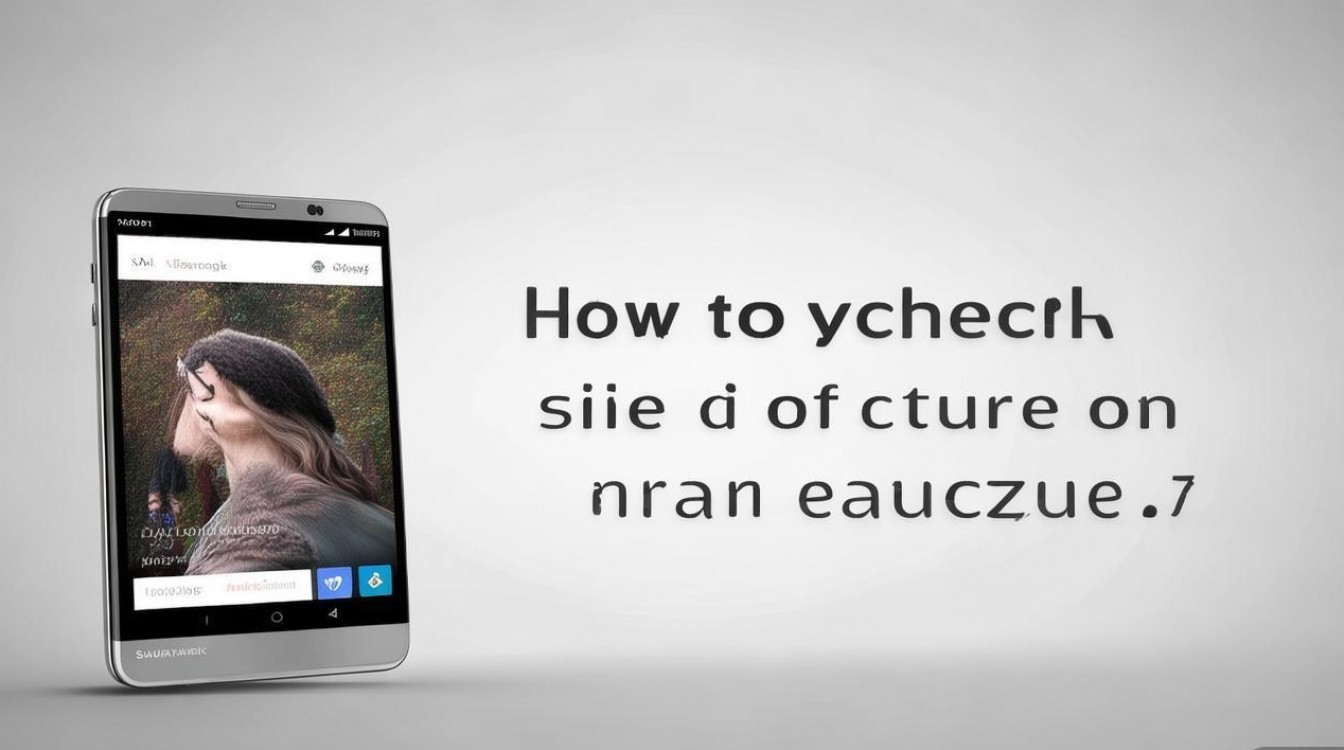
不同存储单位换算参考
为方便理解图片大小,以下是常见存储单位的换算关系:
| 单位 | 换算关系 | 示例 |
|------------|------------------------|--------------------|
| 1 KB(千字节) | 1024 Bytes(字节) | 一张小图标约10KB |
| 1 MB(兆字节) | 1024 KB | 一张高清照片约3-5MB|
| 1 GB(吉字节) | 1024 MB | 1000张高清照片约3GB|
相关问答FAQs
Q1:为什么有些图片在相册里看不到大小信息?
A1:通常是因为图片存储在非标准路径(如通过数据线手动移动到“Download”文件夹),而相册默认只扫描“DCIM”和“Pictures”目录,建议通过文件管理器查看,或将图片移动到相册识别的目录内。
Q2:如何快速删除手机里的大体积图片?
A2:可通过文件管理器按“大小”排序,勾选大体积图片后点击“删除”;或进入“设置”>“存储”>“图片”,点击“清理”让系统自动识别并建议删除低重复或相似图片(需谨慎操作,避免误删重要文件)。
版权声明:本文由环云手机汇 - 聚焦全球新机与行业动态!发布,如需转载请注明出处。












 冀ICP备2021017634号-5
冀ICP备2021017634号-5
 冀公网安备13062802000102号
冀公网安备13062802000102号